- Muallif Jason Gerald [email protected].
- Public 2024-01-19 22:14.
- Oxirgi o'zgartirilgan 2025-01-23 12:51.
Bu wikiHow sizga Windows kompyuterida buyruq satri dasturi orqali dasturlarni ishga tushirishni o'rgatadi. Siz faqat Windows-da ishlab chiqarilgan papkalarda (masalan, ish stolida) o'rnatilgan dasturlarni ishga tushirishingiz mumkin, lekin siz dasturlar papkalarini buyruq satri ro'yxatiga qo'shishingiz mumkin, shunda ular o'sha ilovalar orqali ishga tushadi.
Qadam
2 -usul 1: Asosiy dasturlarni ochish
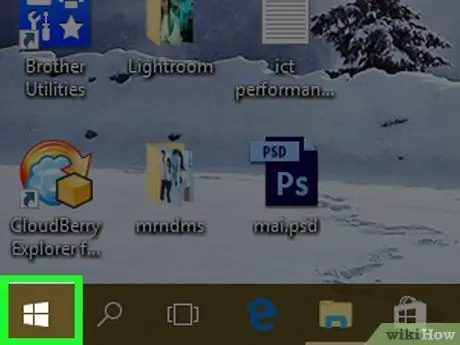
Qadam 1. "Ishga tushirish" menyusini oching
Ekranning pastki chap burchagidagi Windows logotipini bosing yoki kompyuter klaviaturasidagi Windows logotip tugmachasini toping va bosing.
Agar siz Windows 8 dan foydalanayotgan bo'lsangiz, kursorni ekranning o'ng yuqori burchagiga qo'ying va ochilgan oynada kattalashtirish oynasi belgisini bosing
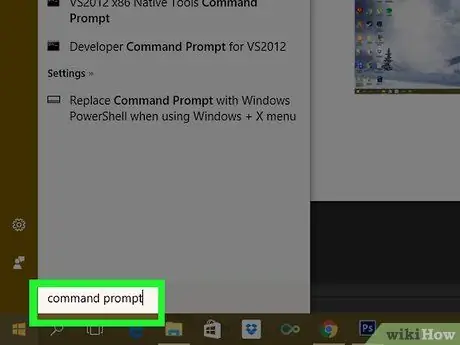
Qadam 2. "Ishga tushirish" menyusiga buyruq irodasini kiriting
Shundan so'ng, kompyuter buyruq satri dasturini qidiradi.
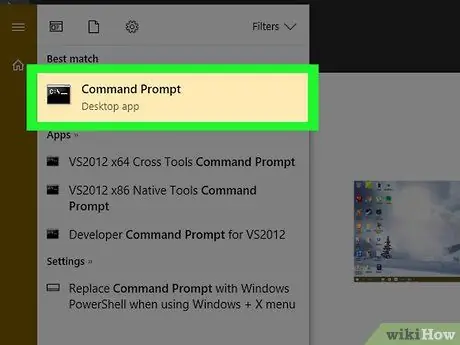
3 -qadam "Buyruqning xohishi" ni bosing
Ushbu parametr "Ishga tushirish" oynasining yuqori qismida joylashgan qora quti bilan ko'rsatiladi. Shundan so'ng, buyruq satri dasturi ochiladi.
Agar siz cheklangan avtorizatsiya qilingan kompyuterdan foydalansangiz, buyruq satri dasturini ocholmaysiz
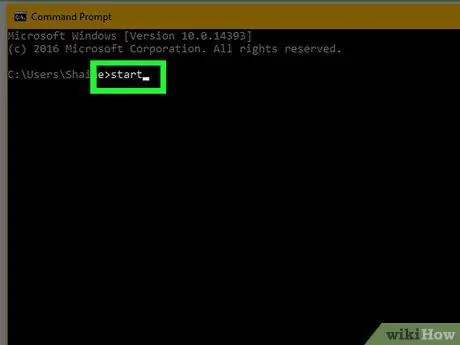
Qadam 4. Buyruq satrida start yozing
So'z boshlanishidan keyin bo'sh joy qo'yganingizga ishonch hosil qiling.
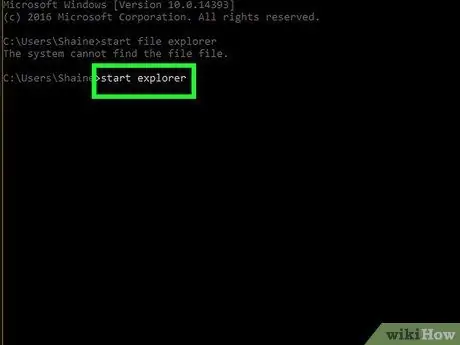
Qadam 5. Buyruqning satriga dastur nomini kiriting
Kiritilgan nom yorliq nomi emas, balki fayl tizimining nomi bo'lishi kerak (masalan, buyruq satri dasturining tizim nomi " cmd"). Ba'zi juda keng tarqalgan dasturlar tizim nomlari:
- Fayl Explorer - tadqiqotchi
- Notepad - bloknot
- Belgilar xaritasi - joziba
- Bo'yamoq - mspaint
- Buyruqning xohishi (yangi oyna) - cmd
- Windows Media Player - wmplayer
- Vazifa menejeri - vazifa gr
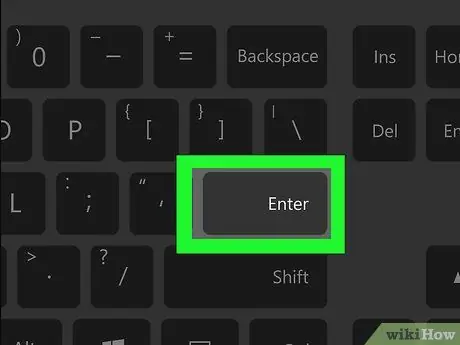
Qadam 6. Enter tugmasini bosing
Kiritilgan buyruq program_name boshlanish naqshiga o'xshash bo'lgandan so'ng, dastur buyrug'ini "ishga tushirish" uchun Enter tugmasini bosing. Dastur buyruq kiritilgandan bir necha soniya o'tgach ochiladi.
Agar tanlangan dastur ishlamasa, dastur buyruq satri qidirish joyida bo'lmagan papkaga o'rnatilgan bo'lishi mumkin. Biroq, bu muammoni hal qilish uchun siz dastur papkasini Buyruqning xohishi joyiga qo'shishingiz mumkin
2 -usul 2: Ba'zi dasturlarni ochish
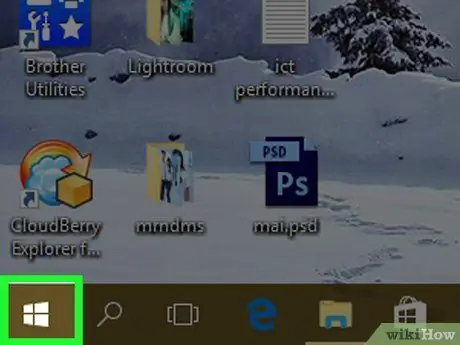
Qadam 1. "Ishga tushirish" menyusini oching
Ekranning pastki chap burchagidagi Windows logotipini bosing. Kompyuter klaviaturasidagi Windows tugmachasini bosish ham mumkin.
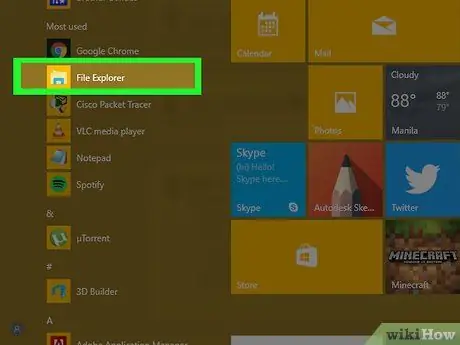
Qadam 2. File Explorer dasturini oching
"Ishga tushirish" oynasining pastki chap burchagidagi papka belgisini bosing.
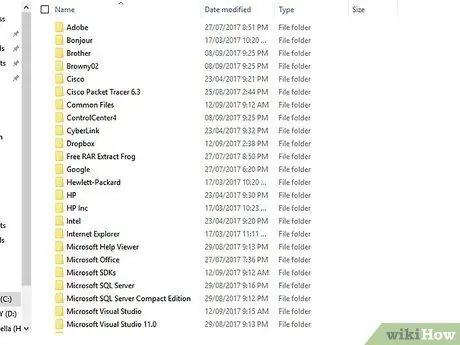
Qadam 3. Siz ishga tushirmoqchi bo'lgan dasturni o'z ichiga olgan papkani oching
Ochmoqchi bo'lgan dastur joylashgan papkaga o'ting, unga kirish uchun kerakli papkani bosing.
- Buyruqning xohishi orqali ishga tushirmoqchi bo'lgan dasturning belgisi File Explorer oynasining o'rtasida paydo bo'lganda, siz kerakli papkadasiz.
- Agar siz dasturning joylashishini bilmasangiz, ko'p dasturlar odatda qattiq diskdagi "Program Files" papkasida joylashadi. Siz uni oynaning yuqori qismidagi qidiruv paneli yordamida ham qidirishingiz mumkin.
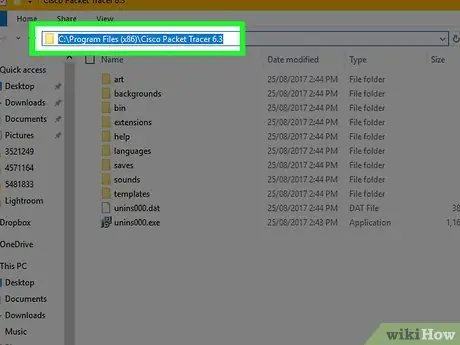
Qadam 4. Dastur papkasining manzilini/manzilini tanlang
Fayl Explorer oynasining yuqori qismidagi manzil satrining o'ng tomonini bosing. Shundan so'ng, siz manzil satrining tarkibini belgilaydigan ko'k qutini ko'rishingiz mumkin.
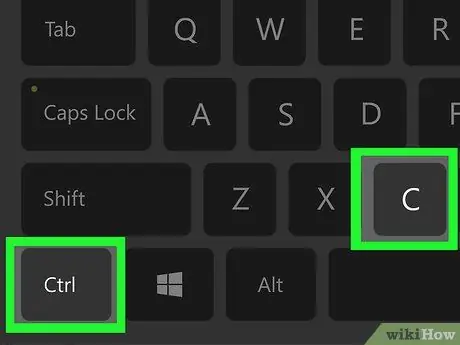
Qadam 5. Dasturning joylashgan manzilini nusxalash
Ctrl va C tugmachalarini bir vaqtning o'zida bosing.
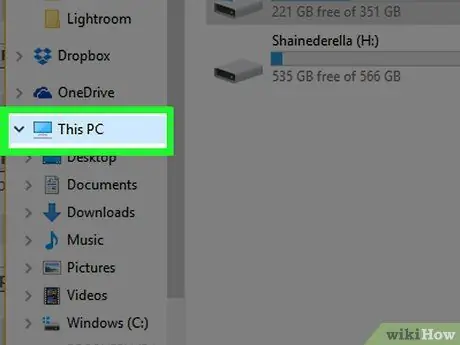
Qadam 6. Bu Kompyuter bosing
Bu papka File Explorer oynasining chap tomonida joylashgan.
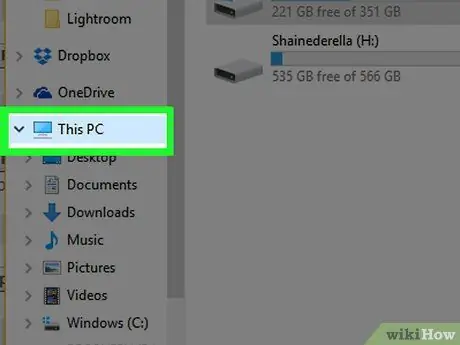
Qadam 7. Bu Kompyuterni yana bosing
Shundan so'ng, "" papkasida joylashgan har qanday papkani tanlang. Bu shaxsiy kompyuter bekor qilinadi. Endi siz papka xususiyatlari oynasini ochishingiz mumkin " Bu shaxsiy kompyuter ”.
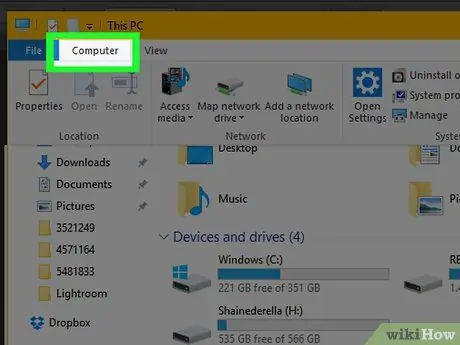
Qadam 8. bosing Kompyuter
U sahifaning yuqori chap burchagida joylashgan. Shundan so'ng, asboblar paneli ko'rsatiladi.
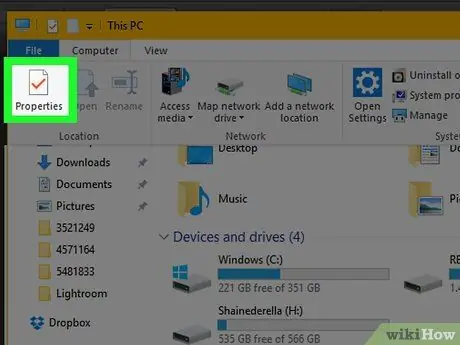
Qadam 9. bosing Properties
Bu belgi qizil tasdiq belgisi bo'lgan oq qutiga o'xshaydi. Bir marta bosganingizda, qalqib chiquvchi oyna paydo bo'ladi.
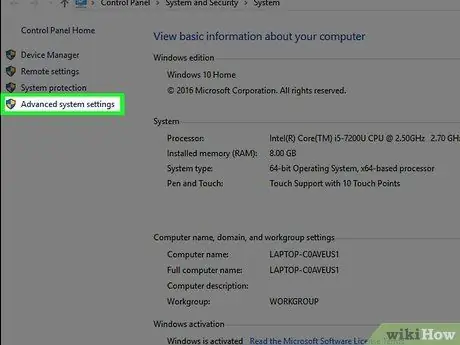
Qadam 10. Kengaytirilgan tizim sozlamalarini bosing
Bu havola oynaning yuqori chap burchagida joylashgan. Shundan so'ng, boshqa pop-up oyna ochiladi.
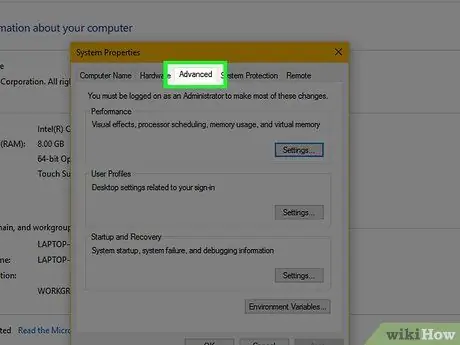
Qadam 11. Kengaytirilgan yorlig'ini bosing
Bu oynaning yuqori qismidagi yorliq.
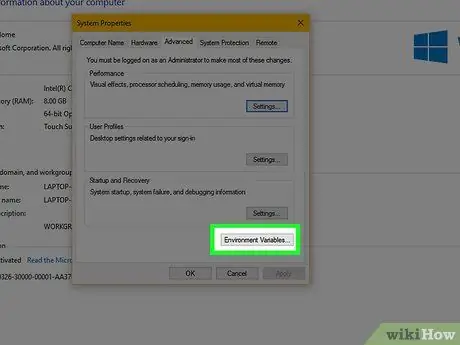
12 -qadam. Atrof muhit o'zgaruvchilari … ni bosing
Bu derazaning pastki qismida. Shundan so'ng, yangi oyna paydo bo'ladi.
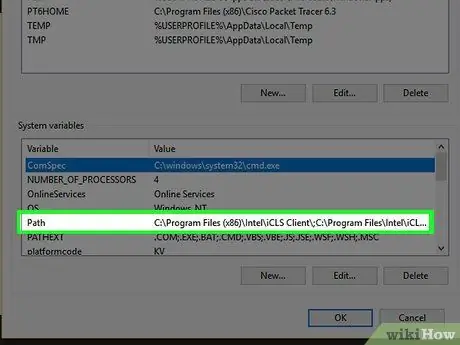
Qadam 13. Yo'l -ni bosing
Bu parametr "Tizim o'zgaruvchilari" oynasida, sahifaning pastki qismida ko'rsatiladi.
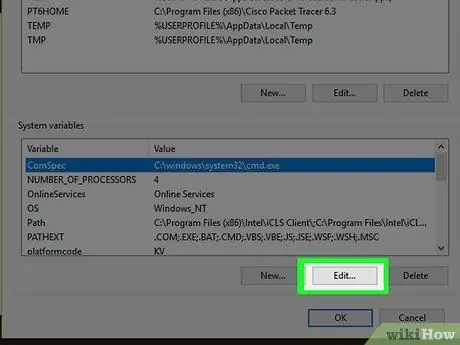
14 -qadam. Tartibga solish -ni bosing
Bu variant sahifaning pastki qismida joylashgan.
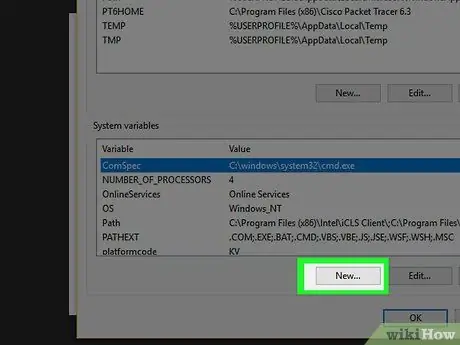
15 -qadam. Yangi tugmasini bosing
U "Tahrirlash" sahifasining o'ng yuqori burchagida joylashgan.
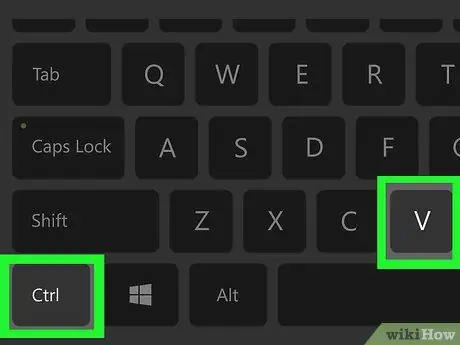
Qadam 16. Dasturning joylashuvi manzilini joylashtiring
Manzilni "Yo'l" oynasiga joylashtirish uchun bir vaqtning o'zida Ctrl va V tugmalarini bosing.
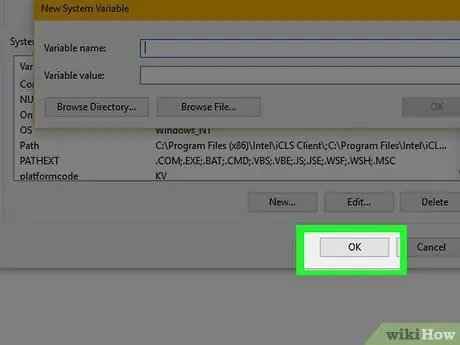
Qadam 17. OK ni bosing
Shundan so'ng, dastur manzili saqlanadi.
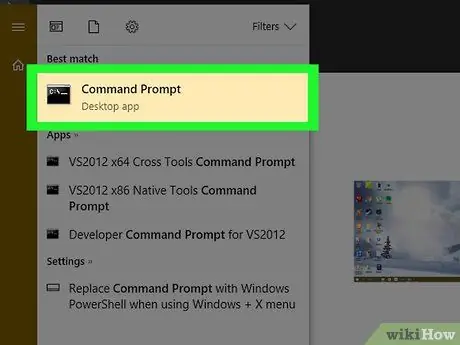
Qadam 18. Buyruqning xohishi dasturini oching
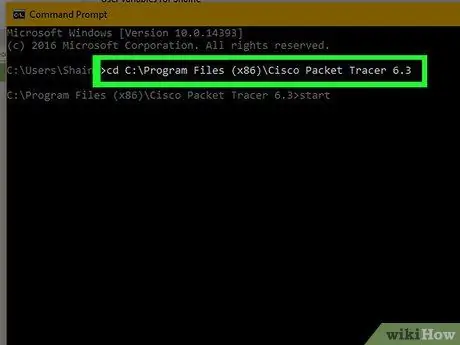
19 -qadam. Dasturning joylashgan manzilini oching
Buyruqning xohishi oynasiga cd kiriting, bo'sh joy kiriting, dastur manzilini kiritish uchun Ctrl+V tugmalar birikmasini bosing va Enter ni bosing.
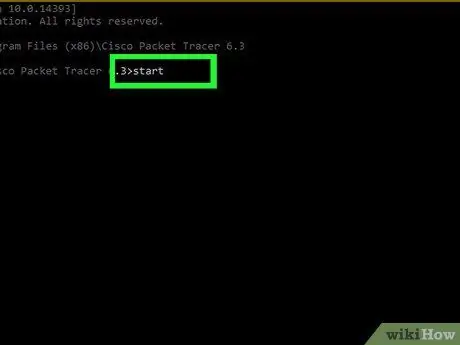
Qadam 20. Buyruq satri oynasida start yozing
So'z boshlanishidan keyin bo'sh joy qo'yganingizga ishonch hosil qiling.
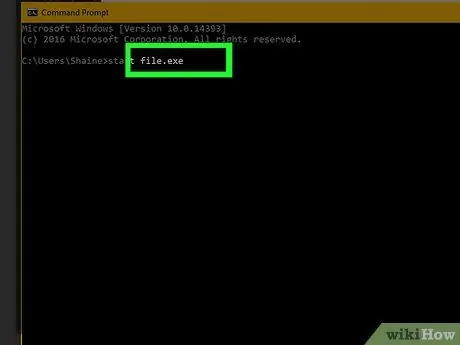
21 -qadam. Dastur nomini kiriting
Jildda ko'rsatilgandek dastur nomini kiriting va Enter tugmasini bosing. Shundan so'ng, dastur ishga tushadi.






